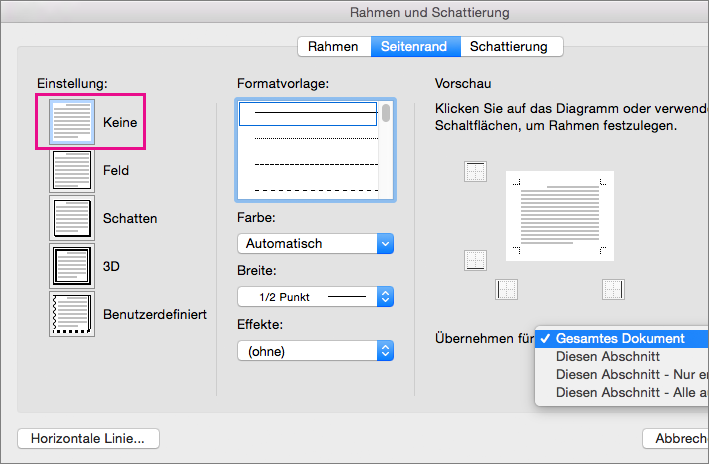Entfernen eines Seitenrahmens
Sie entfernen einen Rahmen, indem Sie die Seitenrahmeneinstellung in Keine ändern.
-
Wählen Sie auf der Registerkarte Entwurf die Option Seitenränder aus.
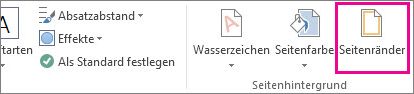
-
Wählen Sie im Dialogfeld Rahmen und Schattierung in der Liste Übernehmen für die Seite/n aus, von der/denen Sie den Rahmen entfernen möchten.
-
Wählen Sie unter Einstellung die Option Ohne aus.
-
Wählen Sie OK aus.
Entfernen eines Seitenrahmens
-
Wählen Sie auf der Registerkarte Seitenlayout in der Gruppe Seitenhintergrunddie Option Seitenrahmen aus.
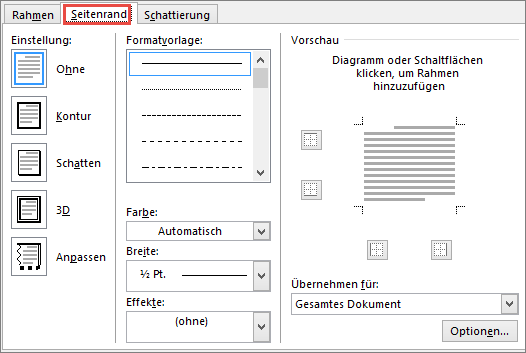
-
Wählen Sie im Dialogfeld Rahmen und Schattierung auf der Registerkarte Seitenrand unter Einstellung die Option Ohne aus.
-
Wählen Sie OK aus.
Hinweis: Wenn Sie den Rahmen nur von einem Rand des Dokuments entfernen möchten, z. B. um alle Rahmen außer dem oberen Rahmen zu entfernen, wählen Sie die Rahmen, die Sie im Diagramm entfernen möchten, unter Vorschau aus.
Wenn Sie in Ihrem Dokument einer Seite einen Rahmen hinzugefügt haben, können Sie ihn entfernen, indem Sie die Einstellung für "Seitenrand" auf Ohne festlegen.
-
Wechseln Sie zu Design > Seitenrahmen.

-
Wählen Sie im Feld Rahmen und Schattierung auf der Registerkarte Seitenrahmen den Pfeil neben Übernehmen für aus, und wählen Sie die Seite (oder seiten) aus, aus der Sie den Rahmen entfernen möchten.
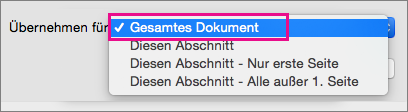
-
Wählen Sie unter Einstellung die Option Keine und dann OK aus.